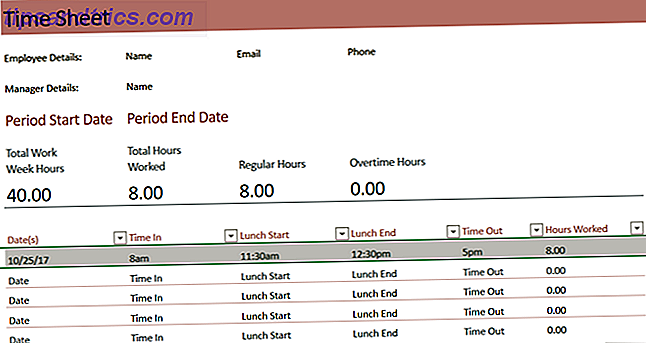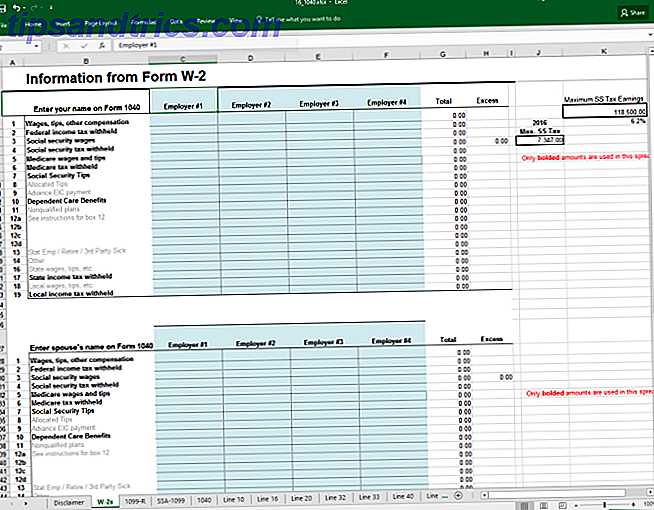Todos sabemos que Windows es propenso a desacelerarse con el tiempo. Es una maldición usar el mejor sistema operativo, pero con el que vivimos y trabajamos. Podemos asegurarle que no es su culpa; le sucede a lo mejor de nosotros. A menudo, la culpa es de poca memoria. Aquí hay una forma más de descargar virtualmente su RAM ¿Necesita una actualización de memoria? Externalice la RAM y acelere su computadora con ReadyBoost ¿Necesita una actualización de memoria? Externalice la memoria RAM y agilice su computadora con ReadyBoost. Si está buscando darle a su computadora una aceleración de velocidad rápida y gratuita, pruebe ReadyBoost. La función de Windows agrega memoria adicional a su sistema. Todo lo que necesitas es una unidad flash compatible. Lee mas .
¿Qué es la memoria virtual?
Su computadora tiene dos tipos de memoria: la unidad de disco duro o de estado sólido, utilizada para su sistema operativo, fotos, música y documentos, y RAM, que se utiliza para almacenar datos específicos del programa. El disco duro es perfecto para el almacenamiento a largo plazo, mientras que la RAM es mucho más rápida ¿Cuál es la diferencia entre DDR2 y DDR3 RAM? ¿Cuál es la diferencia entre DDR2 y DDR3 RAM Leer más y más volátil, actuando como un área de trabajo para los programas y archivos tienes abierto

La memoria virtual es extremadamente útil. Si usa toda la memoria RAM disponible para su sistema, ¿cuánta memoria RAM realmente necesita? ¿Cuánta RAM realmente necesitas? La memoria RAM es como la memoria a corto plazo. Cuanto más multiplique, más necesitará. Averigüe cuánto tiene su computadora, cómo aprovecharla al máximo o cómo obtener más. Leer más, utilizará memoria virtual, también conocida como archivo de intercambio, para proporcionar una expansión temporal. Hace esto al usar parte de la memoria de la unidad de disco duro para expandir de manera efectiva su RAM. Esto permite que su sistema maneje más programas de los que estaban disponibles anteriormente, pero la memoria de la unidad de disco duro es mucho más lenta que la RAM, por lo que el rendimiento puede verse afectado.
Cuando la memoria se agota, el archivo de intercambio entra en juego. Algunos de los datos almacenados en la memoria RAM se moverán al archivo de intercambio, brindando espacio adicional para las funciones de memoria de alta velocidad. RAM para jugadores: ¿Qué significan las especificaciones y cómo modifican la RAM de rendimiento para los jugadores? ¿Qué significan las especificaciones? ¿Cómo alteran el rendimiento? Si desea experimentar un gran rendimiento mientras juega juegos, es importante que use el hardware adecuado que puede hacer el trabajo. Lee mas .
Ejecución baja en la memoria virtual
Si está leyendo esto, es posible que haya encontrado el mensaje de error ¿Por qué falla Windows? Las 10 razones principales ¿Por qué Windows se cuelga? Las 10 mejores razones Oh, genial. Otra pantalla azul, problema de arranque o pantalla congelada en Windows. Ahora debe reiniciar y perder la mayor parte o todo el trabajo que ha estado tratando de lograr. Es frustrante tanto por ... Leer más:
Su sistema tiene poca memoria virtual. Windows está aumentando el tamaño de su archivo de paginación de memoria virtual. Durante este proceso, las solicitudes de memoria para algunas aplicaciones pueden ser denegadas. Para obtener más información, consulte la ayuda.
Puede aliviar este mensaje aumentando manualmente el tamaño de su archivo de paginación, como se menciona en el mensaje de error. De forma predeterminada, Windows establece el archivo de paginación de la memoria virtual inicial igual a la cantidad de RAM que ha instalado, así:

Mi computadora portátil tiene 3 GB de RAM, por lo que mi archivo de paginación o archivo de intercambio está limitado a 3 GB.

Puede aumentar su sistema aumentando el tamaño del archivo de paginación. Windows limita este aumento a tres veces la cantidad de RAM instalada en su dispositivo. En mi caso, puedo aumentar el archivo de paginación a 12GB, aunque el sistema recomienda no más de 4.5GB. Esto es para mantener estable el sistema.
Aumentando su memoria virtual
Aumentemos el tamaño del archivo de paginación para aliviar el mensaje de error de la memoria virtual.
Abra el menú Inicio, luego escriba Sistema . En el Panel de control, selecciona Sistema . Esto abrirá la ventana Información del sistema .

Para usuarios de Windows 8 y 8.1, desde la pantalla de inicio, acceda a la barra de búsqueda, en el lado derecho de la pantalla. Tipo Sistema . Seleccione Configuración de las opciones disponibles. El sistema debería aparecer como una de las primeras opciones en la pantalla correspondiente.

En el panel de la izquierda, haz clic en Configuración avanzada del sistema . Cambia a la pestaña Avanzado . En Rendimiento, haga clic en Configuración . De nuevo, haga clic en la pestaña Avanzado . Aquí verá el tamaño de la memoria virtual predeterminada de Windows, como se ve en nuestra imagen anterior. Haga clic en Cambiar .

La configuración predeterminada es que su sistema "administre automáticamente el tamaño del archivo de paginación para todos los controladores". Deseleccione esta opción para habilitar la sección actualmente en gris a continuación. Seleccione la unidad para la que desea cambiar el archivo de tamaño de paginación. He seleccionado C:

Seleccione Tamaño personalizado . Establezca el tamaño máximo que desea para el archivo de paginación. He seguido el tamaño recomendado para mi sistema, con un límite de 4, 5 GB (4548 MB), pero puede establecer lo que sea apropiado para su sistema. Recuerde, Windows restringe el tamaño del archivo de paginación a tres veces el tamaño de su RAM instalada para garantizar la estabilidad del sistema. Establezca el Tamaño inicial en el tamaño del archivo de paginación actualmente asignado.

Haga clic en Establecer, seguido de Aceptar . Has aumentado con éxito el tamaño de la memoria virtual de tu computadora. +1 conocimiento por el día!
Protip: el aumento del tamaño de la megafonía generalmente no se cumple con un mensaje de reinicio del sistema, pero las disminuciones sí lo son. Asegúrese de guardar su trabajo antes de hacer clic en Aceptar .
Otras formas de aumentar la memoria virtual
Hay otras maneras de aumentar su memoria virtual. Si encuentra que su sistema todavía se está ejecutando lentamente después de un ajuste de tamaño de archivo de paginación, debería considerar actualizar su memoria RAM física Cómo actualizar la memoria RAM de un portátil, paso a paso Cómo actualizar la memoria RAM de un portátil, paso a paso ¿Es su laptop vieja, lenta?, y el hardware nunca se ha actualizado? Trabajar en una computadora lenta puede ser un verdadero lastre. Sin embargo, antes de comprar uno completamente nuevo, debe considerar formas de ... Leer más. En los últimos años, el precio de la RAM ha disminuido drásticamente y la instalación de nuevos módulos es una tarea fácil.
Hay innumerables tutoriales para ayudarlo con esta tarea, tanto de texto como de video, y muchos se pueden encontrar específicamente para su dispositivo.
Windows a mano para ayudar
Si no le gusta la idea de entrometerse con la configuración personalizada del sistema, no se preocupe. Como siempre, Windows está a su disposición para ayudar con el módulo " Microsoft Fix It ". Esta útil aplicación establece automáticamente el tamaño del archivo de paginación de memoria virtual entre 1, 5 y 3 veces el valor de la RAM instalada, tal como lo hicimos en el tutorial.

Descargue el archivo, ubique el instalador y haga doble clic. Microsoft se encargará del resto. ¡Qué bueno de ellos!
Redondeo
Su sistema debería moverse un poco más rápido. 5 Maneras de borrar la memoria y aumentar la memoria RAM en su computadora con Windows. 5 maneras de borrar la memoria y aumentar la memoria RAM en su computadora RAM de Windows, la última frontera. Siempre pareces quedarte sin él. Le mostraremos cómo puede liberar memoria interna y ampliar su memoria RAM, tanto de forma virtual como física. Lea más, y el mensaje de error de la memoria virtual debería haber desaparecido. Como mencionamos, si continúa presionando el límite de memoria del archivo de paginación incluso después de aumentar el tamaño del archivo, debería considerar actualizar su RAM. Puede hacer maravillas en sistemas más antiguos 5 maneras de dar a una computadora portátil vieja Una nueva vida 5 maneras de dar a una computadora portátil vieja Una nueva vida Las computadoras parecen volverse más lentas a medida que envejecen. Los sistemas operativos tienden a ser más hambrientos de recursos con el tiempo, el hardware envejece y la exuberancia que se siente durante los primeros meses de la propiedad de la computadora portátil se desvanece. Esta es la razón por la cual algunos ... Leer más, y también es muy útil en muchos más nuevos.
¡La mejor de las suertes!
¿Este tutorial te ayudó? ¿Cuánta memoria RAM tiene instalada y para qué la usa? Háganos saber en los comentarios a continuación!